win10系统是一款可以让用户们根据自己的设置来进行个性化调整的优秀系统!各种各样的设置都是用户们可以自己来进行个性设置的好帮手,虽然设置很简单但还是有很多的小伙伴们不知道win10如何定时关机的设置,今天小编就为大家带来了win10定时关机设置方法让我们一起来看一下吧。

操作步骤:
1、打开控制面板,选择“管理工具”。
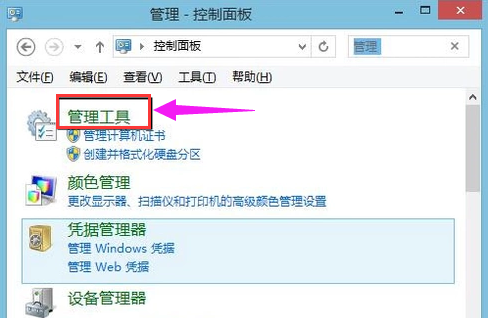
2、选择:任务计划程序。
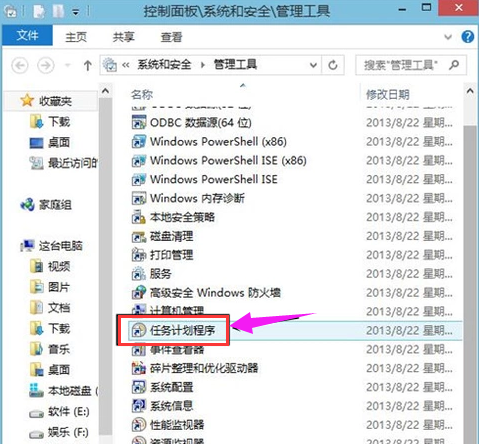
3、点击:左侧的任务计划程序库。
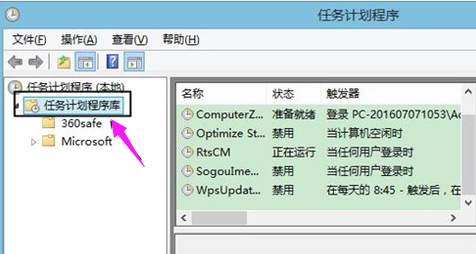
4、右键点击中间的空白处,选择“新建任务”。
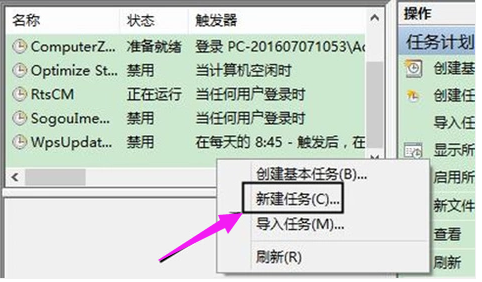
5、新建任务窗口。
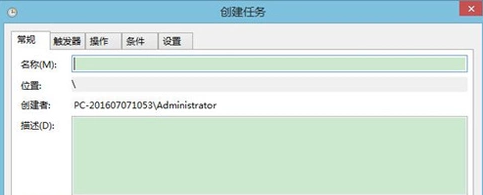
6、输入名称和描述。
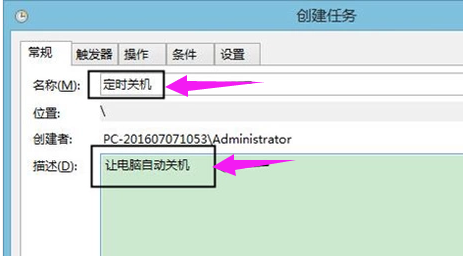
7、在触发器窗口中,选择每天。(根据实际需求决定)
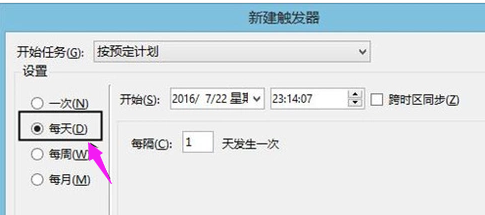
8、选择程序,启动。
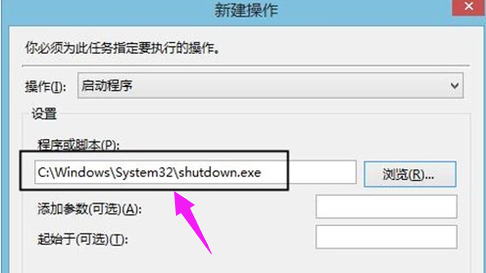
9、点击确定定时关机任务,设置完成。
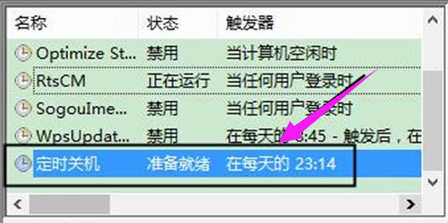
win10怎么设置闹钟
win10电脑时间总是不对
以上就是电脑技术网 Tagxp.com为广大用户们提供的win10如何定时关机的详细教程了,希望能够帮助到广大的用户们,谢谢阅读~
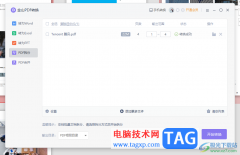 金山PDF将一个pdf文件拆分成为多个PDF文件
金山PDF将一个pdf文件拆分成为多个PDF文件
金山PDF软件提供了大家十分便利的操作功能,其中可以对PDF文件......
 升级Win10后office用不了解决方法
升级Win10后office用不了解决方法
最近,很多用户都将自己的电脑升级成Win系统了,但是有部分反......
 QQ音乐歌词不同步的解决方法
QQ音乐歌词不同步的解决方法
很多小伙伴在工作或是闲暇之余都喜欢通过听音乐来进行放松,......
 机箱风道设计优化:机箱内部空气流动如
机箱风道设计优化:机箱内部空气流动如
机箱风道设计是电脑组装和维护中一个重要的环节,优良的风道......
 VoIP电话系统设置:如何搭建自己的VoIP电
VoIP电话系统设置:如何搭建自己的VoIP电
VoIP电话系统因其高效性和经济性,受到越来越多个人和企业的青......
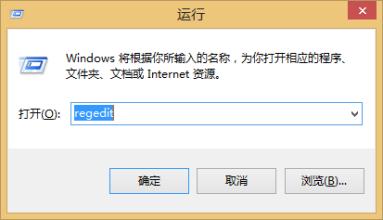
最近有Windows10系统用户来反映,但由于平常很少使用到IE浏览器,所以想要将桌面上的IE图标删除掉,可在删除的时却...
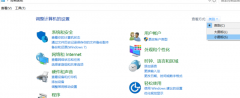
很多使用win10系统的小伙伴在安装完系统后进行设置,把一些颜色设置为自己喜欢的,可是时间一久了就不知道如何恢复过来了,今天小编教大家win10颜色如何恢复默认设置,只要把设置里的选...
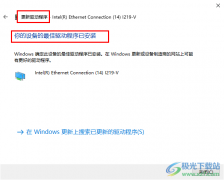
Win10系统是一款拥有强大功能的电脑操作系统,在这款系统中,我们可以对电脑进行各种个性化设置,例如屏保图片、桌面壁纸以及系统字体和主题等。在电脑中使用Win10系统时,我们需要给各...

第七代i5处理器是一款已经服役很久的处理器,因此有的用户不清楚它是否能够满足最新win11系统的升级需求,我们可以通过在微软的列表中得知相关消息,下面就跟着小编一起来看一下具体的...

Win10系统是一款非常好用的优秀系统,许多用户们在最近使用win10系统的过程中都遇到了任务管理器打不开的情况这是怎么回事呢?今天就为大家带来了win10电脑任务管理器打不开的解决办法一起...
对于一款服务器操作系统而言,Windows Server 2008(WS2K8)无论是底层架构还是表面功能都会有飞跃性的进步,其对服务器的管理能力、硬件组织的高效性、命令行远程硬件管理的方便、系统...

如果我们使用的计算机安装的是win10操作系统,有的小伙伴在更新系统版本的时候可能就会遇到win10版本1909更新错误0x80070020的情况。可以尝试重启系统服务。详细内容见下文~...
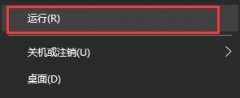
win10的杀毒防护功能非常强大,它不仅可以拦截很多病毒,还有可能把安全的文件给误删了。如果我们在关闭该功能之后还会碰到误删的情况,很有可能是没有完全关闭,可以用下面的方法将它...
现在越来越多人使用Windows7了,但习惯了使用Windows XP的用户突然间使用最新的 Windows 7 ,多多少少会有一些不适应。例如很多第一次使用Windows 7的用户都有疑问,以前在系统 桌面右下角...

win10系统是一款非常优秀的高性能系统!强大的性能可以使win10系统在各种环境中稳定的进行持续工作!因此win10系统也被大多数的用户们选择使用!但是近日来一直有小伙伴们反应自己的win10系...

如果我们使用的电脑安装的是win10操作系统的话,如果想要重装系统但是不知道应该怎么操作才可以实现的话,小编觉得我们首先应该做一些重装系统之前的准备工作。可以在系统家园网站中进...

用户在使用xbox商店的时候,发现自己买错了游戏,但如今Xbox推出了退款功能,那么xbox商店如何退款呢?接下来让我们一起看看xbox商店退款教程吧!...

在运行的过程中出现了提示Explorer.EXE错误,ntdll.dll模块的情况,小编觉得应该是我们系统兼容性的问题导致的,或者是内存以及系统本身的文件档案出现了故障损坏所致,可以在Microsoft Powersh...
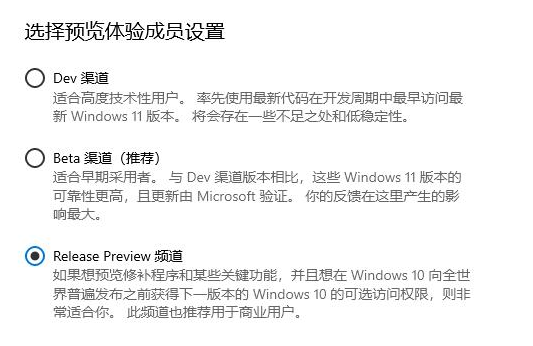
当微软发布iwn11预览版的时候我们的win10系统会受到自动升级提示,此时遇到了需要选择dev渠道和beta渠道,不知道选择哪一个渠道好,那么win11 dev渠道和beta渠道哪个好呢?dev渠道和beta渠道的区别在哪...
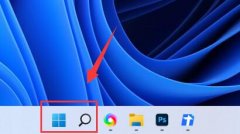
有的朋友在打游戏时,遇到了win11弹出应用程序无法正常运行,代码0xc0000142的问题,不知道怎么修复,其实只要使用命令即可。...